# 9G WebDriver – 在 JUnit4 中運行 WebDriver 測試
> 原文: [https://javabeginnerstutorial.com/selenium/9g-webdriver-running-tests-junit4/](https://javabeginnerstutorial.com/selenium/9g-webdriver-running-tests-junit4/)
歡迎來到我們的 WebDriver 系列中的另一篇有趣的文章! 今天它會很有趣(可能比吃自己喜歡的巧克力要有趣得多)。
您準備好將帽子戴上戒指了嗎? 如果是,那就開始吧!
展望未來,我們所有的測試都將使用 JUnit 框架。 因此,是時候通過右鍵單擊“項目->新建->包”(已設置 Selenium 和 junit)創建新包了。 我已將包命名為“`com.blog.junitTests`”。
我們的下一步是創建一個類。 右鍵單擊“新創建的包 -> 新建 -> 類”。 給它起一個名字“`FirstJunitTest.java`”,然后單擊“完成”。 您的 IDE 現在看起來應該與此類似,
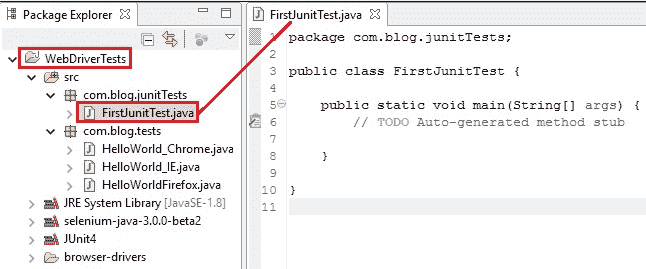
現在我們已經準備好教程的文件了,讓我們采用與“[**第一個測試腳本 – 通過啟動 Firefox**](https://javabeginnerstutorial.com/selenium/9c-webdriver-first-test-script-firefox/)”帖子中相同的方案。
1. 打開 Firefox 瀏覽器。
2. 導航到“<https://www.google.com/>”
3. 將頁面標題聲明為“Google”。
4. 根據聲明結果在控制臺上顯示一條消息。
5. 關閉瀏覽器。
選擇相同方案的原因是代碼說明保持不變。 無論有沒有 JUnit 框架,這都將幫助您清楚地看到代碼中的更改。
**注意**:這不是 JUnit 教程。 但是,將在需要時提供基本的解釋,以使您有一個全面的了解。 有關詳細和完整的信息,請參考 [http://junit.org/junit4/](http://junit.org/junit4/)。
**代碼**如下,
```java
package com.blog.junitTests;
import org.junit.*;
import org.openqa.selenium.WebDriver;
import org.openqa.selenium.firefox.FirefoxDriver;
public class FirstJunitTest {
//Declaring variables
private WebDriver driver;
private String baseUrl;
private String pageTitle;
private String expectedTitle;
@Before
public void setUp() {
//Selenium version 3 beta releases require system property set up
System.setProperty("webdriver.gecko.driver",
"E:\\Selenium\\geckodriver-v0.10.0-win64\\geckodriver.exe");
// Create a new instance for the class FirefoxDriver
// that implements WebDriver interface
driver = new FirefoxDriver();
// Assign the URL to be invoked to a String variable
baseUrl = "https://www.google.com";
pageTitle = "";
expectedTitle = "Google";
}
@Test
public void testPageTitle(){
// Open baseUrl in Firefox browser window
driver.get(baseUrl);
// Get the page title and assign to a String variable
pageTitle = driver.getTitle();
// Check if obtained page title matches with the expected title
// and print the console output accordingly
if (pageTitle.equals(expectedTitle)) {
System.out.println("Hello World! Result is as expected.");
} else {
System.out.println("Hello World! Assertion failed!");
}
}
@After
public void tearDown() throws Exception{
// Close the Firefox browser
driver.quit();
}
}
```
如果將此代碼與實現 JUnit 之前的代碼進行比較,將會有明顯的變化,
1. 注解:`@Before`,`@Test`和`@After`
2. 方法:`setUp()`,`testPageTitle()`,`tearDown()`
3. 類開頭的私有變量聲明
4. 在新創建的方法下,將相同的代碼分為幾部分
這會使視力模糊嗎? 不要擔心! 讓我們立即清除霧氣!!
大字警報! **注意**:這些將特定的含義傳達給 JUnit。 他們告訴 JUnit,應該附加到它的`public void`方法,
**`@Test`** – 被當作測試方法運行。
**`@Before`** – 在指定的每種測試方法之前運行。 這用于各種目的。 讀取或分配數據,初始化或如果多個測試需要先創建相似的對象才能執行,則最好在`@Before`注解的方法下進行指定。
**`@After`** – 在執行每種測試方法之后運行。 通常,會指定與環境清理相關的命令,例如,關閉打開的資源/數據庫連接,刪除臨時數據,釋放內存等。即使`@Before`或`@Test`方法引發異常,也可以保證運行帶`after`注解的方法。
鍵入這些注解,在它們下方會出現一條彎曲的線。 懸停時,Eclipse將建議所有可能的快速修復。 單擊建議導入`org.junit`包的第一個修復程序。
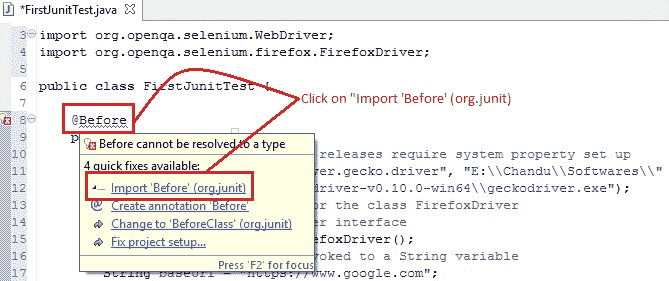
在這三個注解下的**方法**是*公開的*,返回類型為`void`。 在`junit.framework.TestCase`類下,我們有`setUp()`和`tearDown()`方法。 最佳實踐是覆蓋這些方法,以分別編寫初始化代碼和清除代碼。 這不僅可以防止內存泄漏,還可以使代碼更易于閱讀。 JUnit 首先調用`setUp()`方法,然后調用`test`方法,最后調用`tearDown()`方法。 對于附加到`@Test`的每個測試方法,都會發生這種情況。
#### 要運行測試
右鍵單擊“類 -> 運行方式 -> JUnit 測試”。
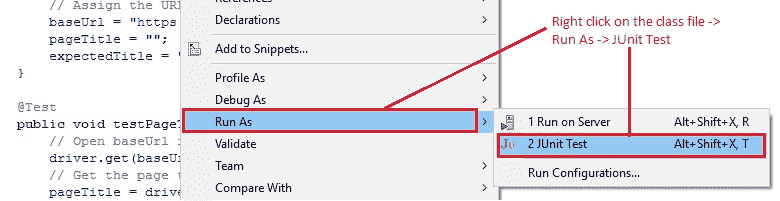
將打開一個新的 Firefox 瀏覽器窗口,并按照代碼執行測試步驟。 結果將在 Eclipse IDE 的 JUnit 視圖中打開,其中顯示**成功**的*綠色*條和**錯誤**的*紅色*條。
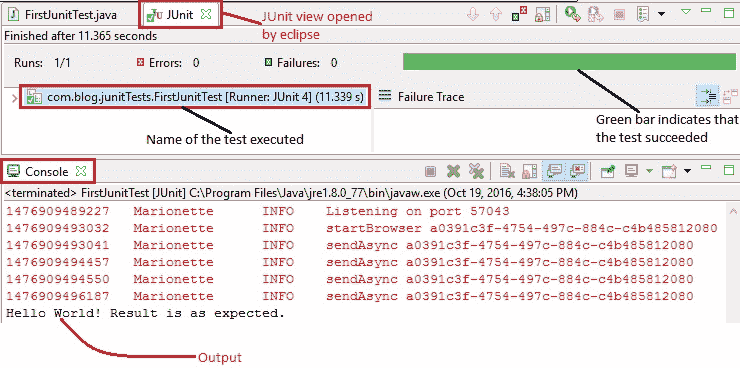
顯示測試用例名稱。 發生錯誤時,將顯示棧跟蹤。 快捷方式可用于重新運行測試,僅顯示失敗,查看上一個和下一個失敗的測試等。下面是顯示錯誤的示例屏幕截圖。
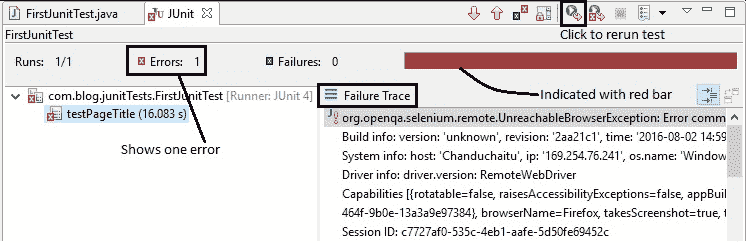
我們到了這篇文章的結尾。 現在輪到您嘗試一些實現 JUnit 框架的方案,并在評論部分留言,以防您遇到問題或得到澄清。
在另一個帖子中再見! 祝你今天愉快!
- JavaBeginnersTutorial 中文系列教程
- Java 教程
- Java 教程 – 入門
- Java 的歷史
- Java 基礎知識:Java 入門
- jdk vs jre vs jvm
- public static void main(string args[])說明
- 面向初學者的 Java 類和對象教程
- Java 構造器
- 使用 Eclipse 編寫 Hello World 程序
- 執行順序
- Java 中的訪問修飾符
- Java 中的非訪問修飾符
- Java 中的數據類型
- Java 中的算術運算符
- Java 語句初學者教程
- 用 Java 創建對象的不同方法
- 內部類
- 字符串構建器
- Java 字符串教程
- Java 教程 – 變量
- Java 中的變量
- Java 中的局部變量
- Java 中的實例變量
- Java 引用變量
- 變量遮蓋
- Java 教程 – 循環
- Java for循環
- Java 教程 – 異常
- Java 異常教程
- 異常處理 – try-with-resources語句
- Java 異常處理 – try catch塊
- Java 教程 – OOPS 概念
- Java 重載
- Java 方法覆蓋
- Java 接口
- 繼承
- Java 教程 – 關鍵字
- Java 中的this關鍵字
- Java static關鍵字
- Java 教程 – 集合
- Java 數組教程
- Java 集合
- Java 集合迭代器
- Java Hashmap教程
- 鏈表
- Java 初學者List集合教程
- Java 初學者的Map集合教程
- Java 初學者的Set教程
- Java 初學者的SortedSet集合教程
- Java 初學者SortedMap集合教程
- Java 教程 – 序列化
- Java 序列化概念和示例
- Java 序列化概念和示例第二部分
- Java 瞬態與靜態變量
- serialVersionUID的用途是什么
- Java 教程 – 枚舉
- Java 枚舉(enum)
- Java 枚舉示例
- 核心 Java 教程 – 線程
- Java 線程教程
- Java 8 功能
- Java Lambda:初學者指南
- Lambda 表達式簡介
- Java 8 Lambda 列表foreach
- Java 8 Lambda 映射foreach
- Java 9
- Java 9 功能
- Java 10
- Java 10 獨特功能
- 核心 Java 教程 – 高級主題
- Java 虛擬機基礎
- Java 類加載器
- Java 開發人員必須知道..
- Selenium 教程
- 1 什么是 Selenium?
- 2 為什么要進行自動化測試?
- 3 Selenium 的歷史
- 4 Selenium 工具套件
- 5 Selenium 工具支持的瀏覽器和平臺
- 6 Selenium 工具:爭霸
- 7A Selenium IDE – 簡介,優點和局限性
- 7B Selenium IDE – Selenium IDE 和 Firebug 安裝
- 7C Selenium IDE – 突破表面:初探
- 7D Selenium IDE – 了解您的 IDE 功能
- 7E Selenium IDE – 了解您的 IDE 功能(續)。
- 7F Selenium IDE – 命令,目標和值
- 7G Selenium IDE – 記錄和運行測試用例
- 7H Selenium IDE – Selenium 命令一覽
- 7I Selenium IDE – 設置超時,斷點,起點
- 7J Selenium IDE – 調試
- 7K Selenium IDE – 定位元素(按 ID,名稱,鏈接文本)
- 7L Selenium IDE – 定位元素(續)
- 7M Selenium IDE – 斷言和驗證
- 7N Selenium IDE – 利用 Firebug 的優勢
- 7O Selenium IDE – 以所需的語言導出測試用例
- 7P Selenium IDE – 其他功能
- 7Q Selenium IDE – 快速瀏覽插件
- 7Q Selenium IDE – 暫停和反射
- 8 給新手的驚喜
- 9A WebDriver – 架構及其工作方式
- 9B WebDriver – 在 Eclipse 中設置
- 9C WebDriver – 啟動 Firefox 的第一個測試腳本
- 9D WebDriver – 執行測試
- 9E WebDriver – 用于啟動其他瀏覽器的代碼示例
- 9F WebDriver – JUnit 環境設置
- 9G WebDriver – 在 JUnit4 中運行 WebDriver 測試
- 9H WebDriver – 隱式等待
- 9I WebDriver – 顯式等待
- 9J WebDriver – 定位元素:第 1 部分(按 ID,名稱,標簽名稱)
- 9K WebDriver – 定位元素:第 2 部分(按className,linkText,partialLinkText)
- 9L WebDriver – 定位元素:第 3a 部分(按cssSelector定位)
- 9M WebDriver – 定位元素:第 3b 部分(cssSelector續)
- 9N WebDriver – 定位元素:第 4a 部分(通過 xpath)
- 9O WebDriver – 定位元素:第 4b 部分(XPath 續)
- 9P WebDriver – 節省時間的捷徑:定位器驗證
- 9Q WebDriver – 處理驗證碼
- 9R WebDriver – 斷言和驗證
- 9S WebDriver – 處理文本框和圖像
- 9T WebDriver – 處理單選按鈕和復選框
- 9U WebDriver – 通過兩種方式選擇項目(下拉菜單和多項選擇)
- 9V WebDriver – 以兩種方式處理表
- 9W WebDriver – 遍歷表元素
- 9X WebDriver – 處理警報/彈出框
- 9Y WebDriver – 處理多個窗口
- 9Z WebDriver – 最大化窗口
- 9AA WebDriver – 執行 JavaScript 代碼
- 9AB WebDriver – 使用動作類
- 9AC WebDriver – 無法輕松定位元素? 繼續閱讀...
- 10A 高級 WebDriver – 使用 Apache ANT
- 10B 高級 WebDriver – 生成 JUnit 報告
- 10C 高級 WebDriver – JUnit 報表自定義
- 10D 高級 WebDriver – JUnit 報告自定義續
- 10E 高級 WebDriver – 生成 PDF 報告
- 10F 高級 WebDriver – 截屏
- 10G 高級 WebDriver – 將屏幕截圖保存到 Word 文檔
- 10H 高級 WebDriver – 發送帶有附件的電子郵件
- 10I 高級 WebDriver – 使用屬性文件
- 10J 高級 WebDriver – 使用 POI 從 excel 讀取數據
- 10K 高級 WebDriver – 使用 Log4j 第 1 部分
- 10L 高級 WebDriver – 使用 Log4j 第 2 部分
- 10M 高級 WebDriver – 以無頭模式運行測試
- Vue 教程
- 1 使用 Vue.js 的 Hello World
- 2 模板語法和反應式的初探
- 3 Vue 指令簡介
- 4 Vue Devtools 設置
- 5 數據綁定第 1 部分(文本,原始 HTML,JavaScript 表達式)
- 6 數據綁定第 2 部分(屬性)
- 7 條件渲染第 1 部分(v-if,v-else,v-else-if)
- 8 條件渲染第 2 部分(v-if和v-show)
- 9 渲染列表第 1 部分(遍歷數組)
- 10 渲染列表第 2 部分(遍歷對象)
- 11 監聽 DOM 事件和事件修飾符
- 12 監聽鍵盤和鼠標事件
- 13 讓我們使用簡寫
- 14 使用v-model進行雙向數據綁定
- 15 表單輸入綁定
- 18 類綁定
- Python 教程
- Python 3 簡介
- Python 基礎知識 - 又稱 Hello World 以及如何實現
- 如何在 Windows 中安裝 python
- 適用于 Windows,Mac,Linux 的 Python 設置
- Python 數字和字符串
- Python 列表
- Python 集
- Python 字典
- Python 條件語句
- Python 循環
- Python 函數
- 面向對象編程(OOP)
- Python 中的面向對象編程
- Python 3 中的異常處理
- Python 3:猜數字
- Python 3:猜數字 – 回顧
- Python 生成器
- Hibernate 教程
- Hibernate 框架基礎
- Hibernate 4 入門教程
- Hibernate 4 注解配置
- Hibernate 4 的實體關系
- Hibernate 4 中的實體繼承模型
- Hibernate 4 查詢語言
- Hibernate 4 數據庫配置
- Hibernate 4 批處理
- Hibernate 4 緩存
- Hibernate 4 審計
- Hibernate 4 的并發控制
- Hibernate 4 的多租戶
- Hibernate 4 連接池
- Hibernate 自舉
